# 組裝外殼
裝上美美的外殼,你的鍵盤就完成囉
剛剛測試完鍵盤,他可以正常運作了,內心是不是感到無比的興奮呢? 最後,我們要把壓克力殼裝上,整把鍵盤就完成了。
# 組裝右手
首先我們來把右手的外殼組裝上去。先把右手的五片大片壓克力 + 一片小片的壓克力,7 根螺母和 14 根螺絲拿出來。要記得把壓克力外面的保護紙撕掉

我們先拿出第三層
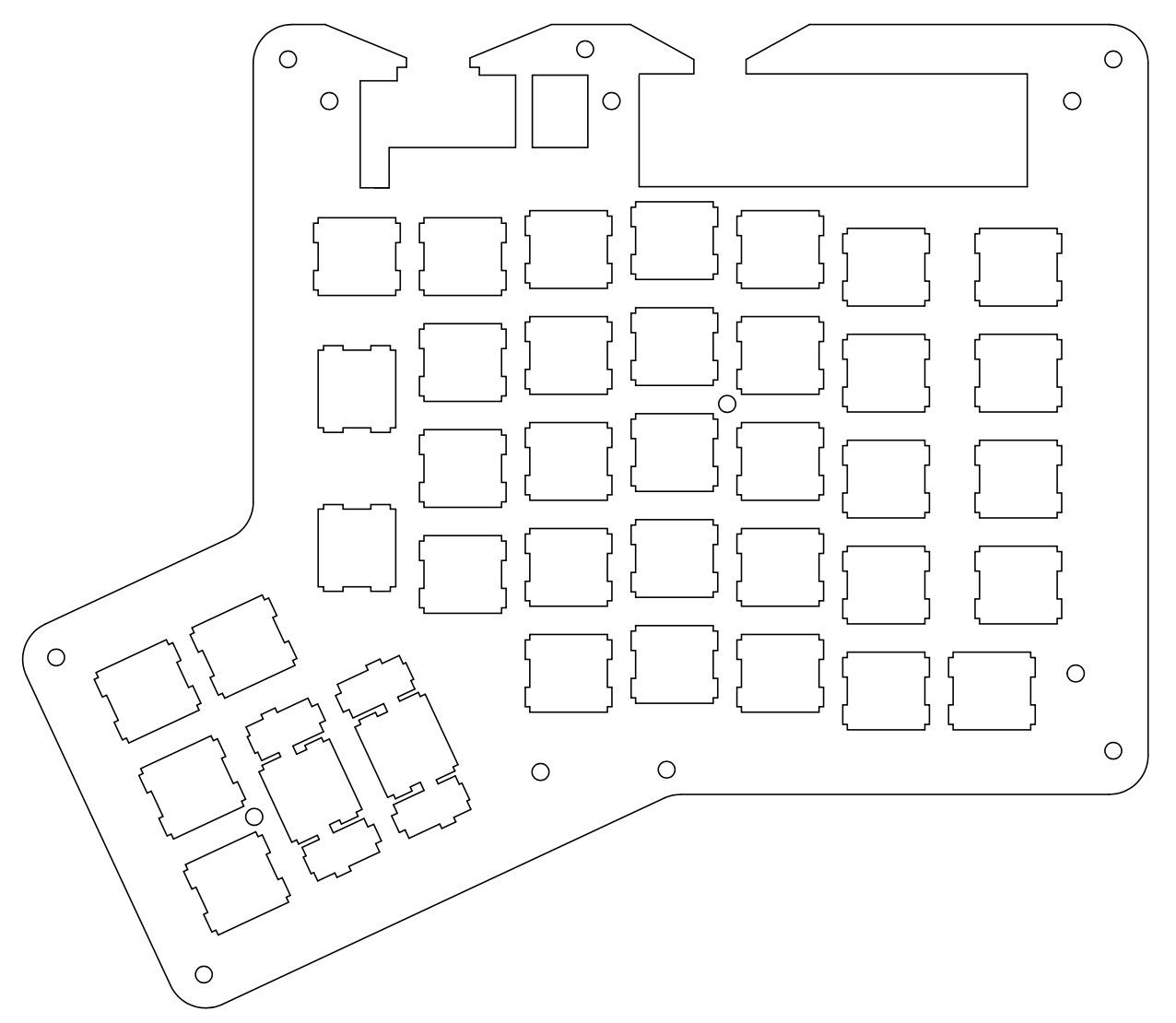
把它擺到右手的 PCB 上面,就可以開始插軸了

WARNING
插軸的時候要注意,因為現在有隔一層壓克力,所以比較容易把軸的腳插歪。最好可以在插入前將軸的腳都調整成垂直於塑膠面,並且不要讓腳有彎曲或彎折
依序把 38 顆軸插完以後,要注意的是在我們的設計下,這片殼不會跟 PCB 直接接觸,中間會有一個小的間隙

TIP
如果使用熱插拔的話,記得可以大力的把軸壓進去 PCB 中
TIP
如果你不是使用熱插拔的話,此時請先將第三層的壓克力板放上去後,在照著圖中的方向把軸插上去。插上去後再翻到背面把軸焊接起來

接著 7 根螺母銅柱,插入七個位置
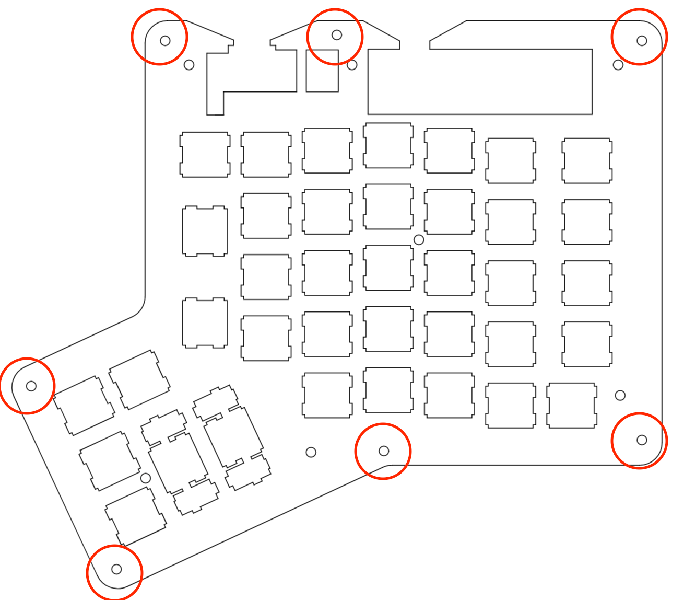
每根都約莫插入在一半左右的位置
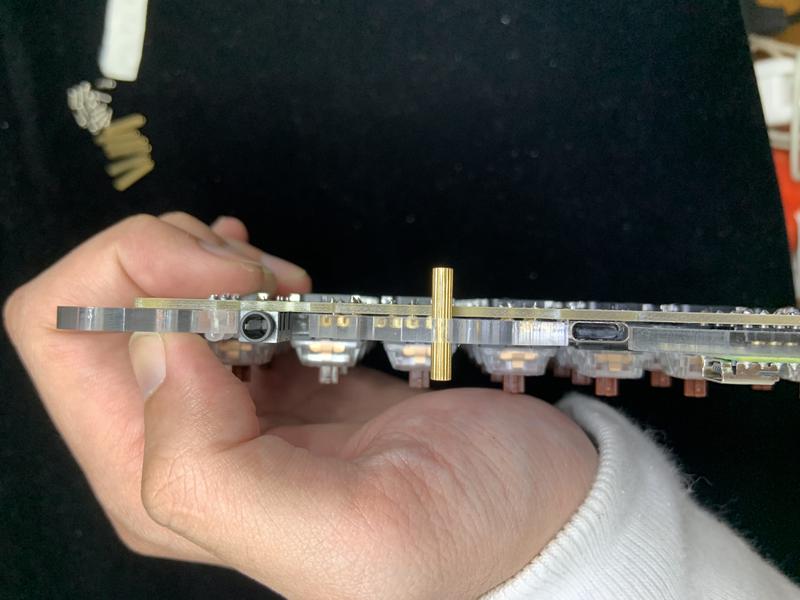
接著拿出第二層
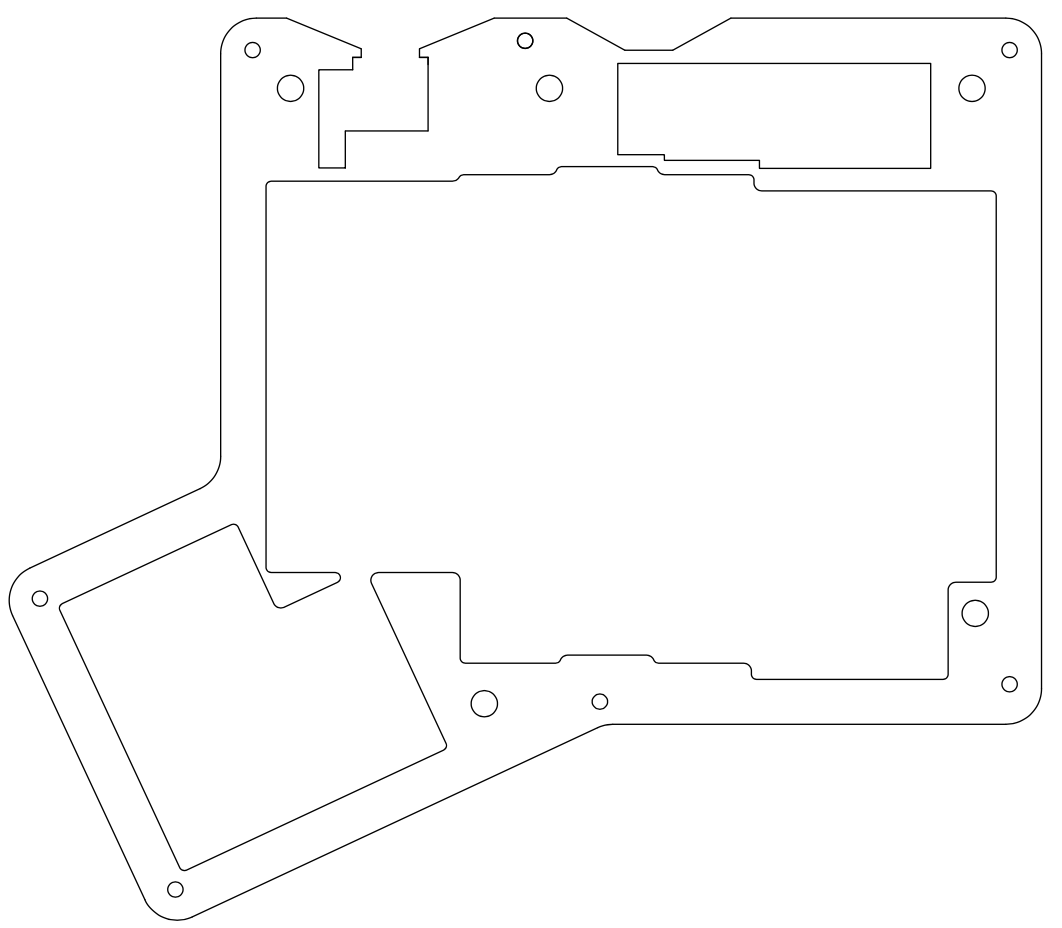
和第一層
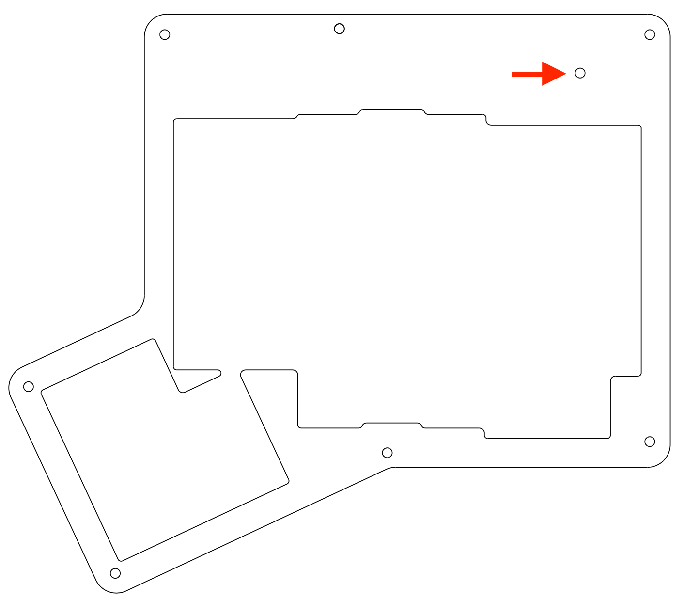
TIP
右手的第一層在 teensy 的 reset 按鍵位置是有一個洞的,不要和左手的 layer 1 搞錯喔
然後先從第二層開始,疊在第三層的上方,並且一樣插入七根銅柱螺母,再疊上第一層。裝上去後,可以調整銅柱的位置
WARNING
在安裝殼根銅柱的時候要非常小心,因為畢竟他只是一片壓克力啊!
安裝的動作要慢,然後切記不要硬施力在壓克力上 (施力在銅柱沒關係),如果有最後幾根銅柱塞不進壓克力,千萬不要死命的壓壓克力,可以把其他已經壓進銅柱的部分稍微分離一點,等所有壓克力洞都塞進銅柱以後,再把每一層壓克力壓緊

銅柱的頂會和第一層的頂部切齊。這樣上半部就安裝完成了,接著翻到背面,我們準備把第四層和第五層也裝上去。我們先拿起那個小片的壓克力板裝上去
 )

然後拿出第四層

和第五層
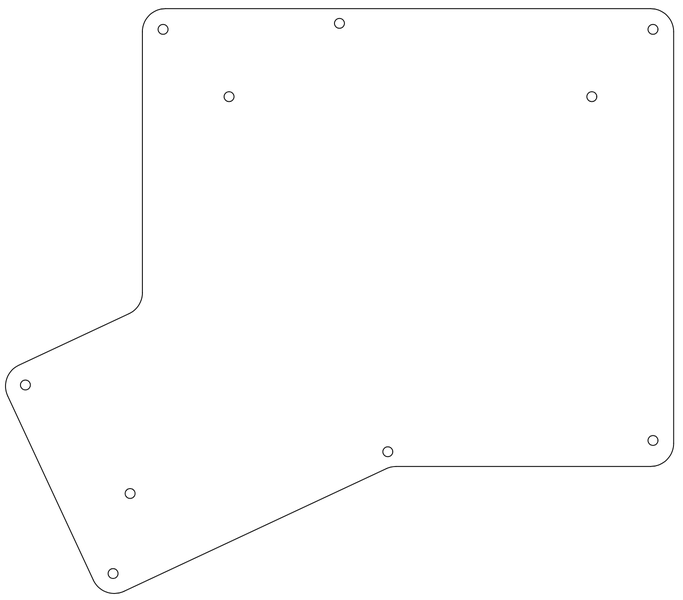
一樣從第四層開始裝,然後再裝第五層。
安裝完畢以後有可能要稍微微調一下銅柱,然後就可以把螺絲鎖上去

WARNING
螺絲只要有鎖住即可,不要鎖得太緊。雖然當初有計算過,會讓銅柱跟五片壓克力差不多厚,但難免工廠會有誤差,如果有銅柱比較短一點,鎖得太緊有可能是上面的螺絲在 "碾" 壓克力,而因為我們銅柱很長也跟壓克力很密合,所以只要鎖住而不要鎖緊鎖死
記得前後共 14 顆螺絲都要鎖上去。最後把防滑墊貼上去,就大功告成啦

# 組裝左手
左手也是一樣的,我們先從第三層裝起,裝軸
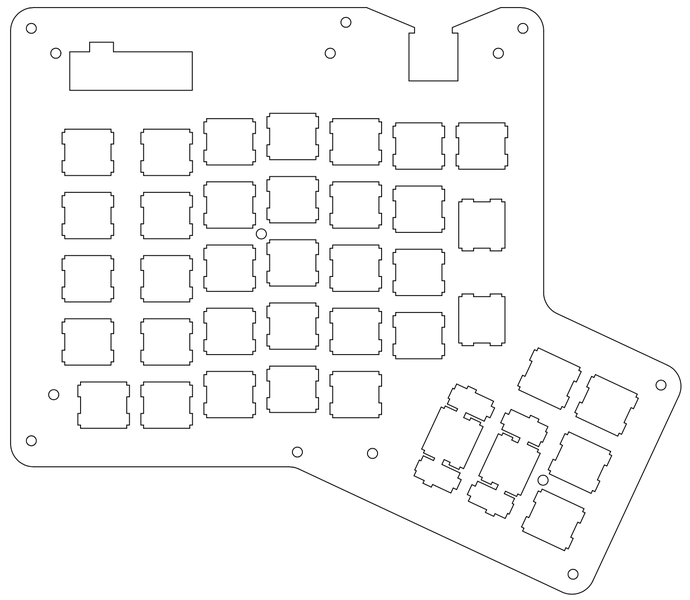
然後依序第二層
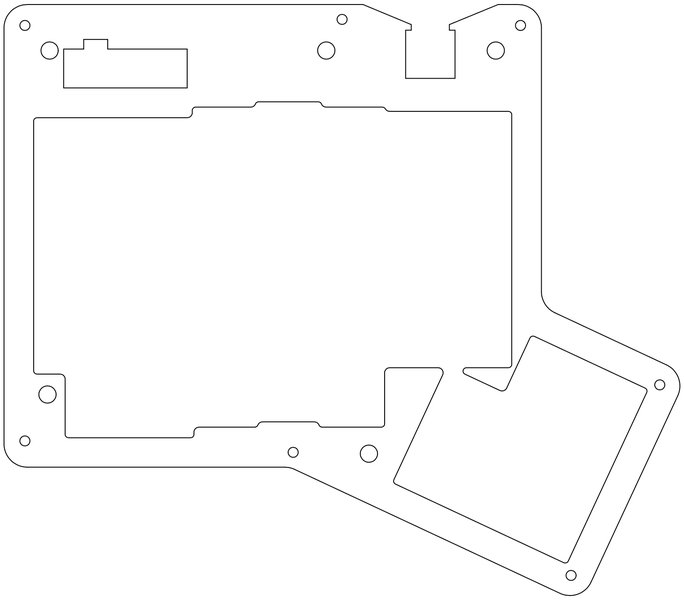
第一層
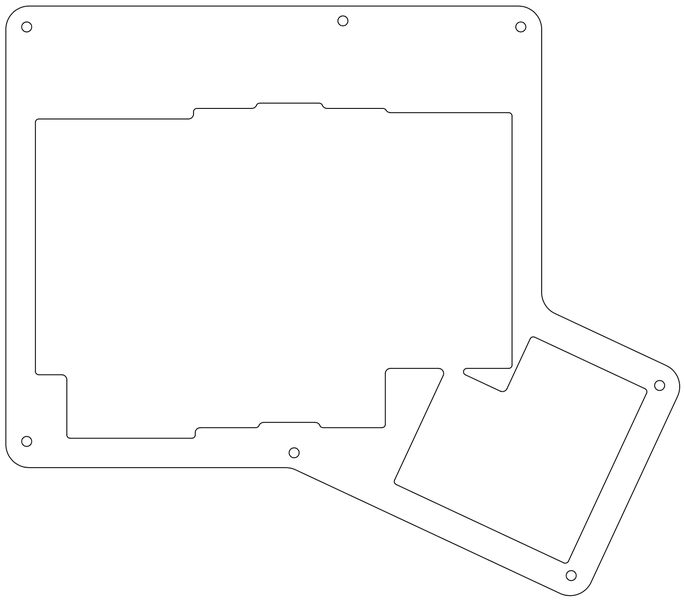
插入 7 根銅柱,接著換第四層
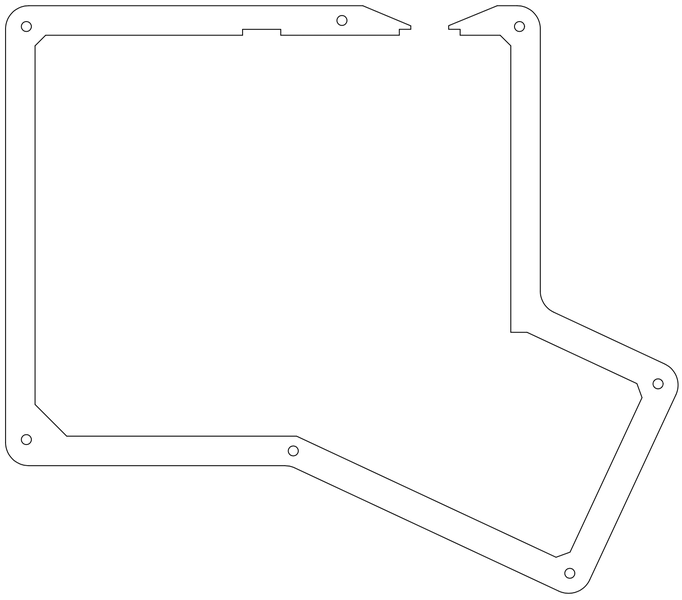
第五層
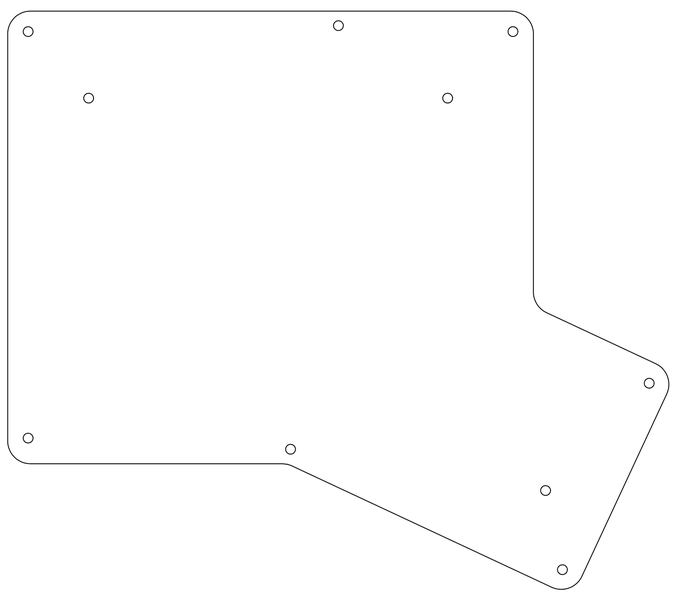
鎖上螺絲,貼上防滑墊,至此基礎版的組裝就完成了!

最後插上鍵帽,擺上手拖,你就可以開始盡情的享用你的人體工學鍵盤囉!
# 燒錄你自己的鍵位配置韌體
在前一章,我們請大家燒錄的是一個測試按鍵的韌體,至此組裝完以後,就可以燒上正式使用的韌體,開始玩鍵盤囉!
關於鍵位配置,我會在近期內把我自己的鍵位配置向大家詳細解釋,如果不曉得要用什麼樣的鍵位配置,也可以先參考我的配置解說以及下載,或者先使用 ergodox-ez 推薦的預設配置 喔
← 燒錄韌體與驗證
